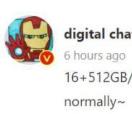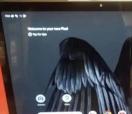-
如何使用Chrome的阅读器模式功能
2023-05-24 11:03:26 资讯 -
导读 网络上充满了有用且有趣的信息。但有时,网页可能会因为过多的图像、视频和其他无关内容而分散注意力,从而影响阅读体验。要获得仅包含所需...
网络上充满了有用且有趣的信息。但有时,网页可能会因为过多的图像、视频和其他无关内容而分散注意力,从而影响阅读体验。要获得仅包含所需内容的清晰网页视图,您可以使用Google Chrome 隐藏的阅读器模式。它提供了干净的阅读体验,没有所有多余的装饰。这是一项经常被吹捧用于教育的功能,但它也是一项重要的辅助功能,对那些有阅读障碍等阅读障碍的人很有用。通过桌面使用它有一些解决方法。但是一旦你知道如何,你就会一直启用它。
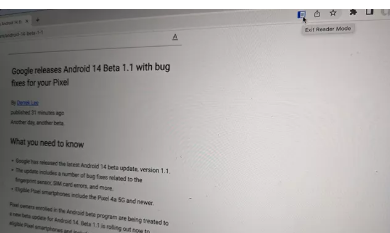
Chrome 阅读器模式和阅读模式有什么区别?
最佳答案:请注意,此功能(以及目前适用于 Android 的阅读模式应用)不同于即将推出的阅读模式,后者是谷歌于 2023 年 3 月下旬宣布的一项教育功能,将于 2023 年 5 月底通过 ChromeOS 推出相比之下,新的桌面阅读模式将呈现一个带有下拉菜单选项的侧面板。从那里,您可以调整字体、线条大小,甚至字符间距,使内容尽可能易于阅读。它不会取代整个屏幕视图,但会提供一个整洁的窗口,您可以在其中不受干扰地阅读内容,然后在完成后返回常规网站。这有点像两全其美。
如何在桌面上使用 Chrome 的阅读器模式功能
1. 打开Chrome 浏览器。
2. 转到chrome://flags/。这是一个快捷命令,可将您带到一个菜单,您可以在其中激活各种非默认浏览器功能。
3. 向下滚动到启用阅读器模式。
4. 点击右侧的下拉菜单并选择启用。
5. 您会看到重新启动提示。选择它,Chrome 将重新启动。
6. 转到网站并选择您要阅读的文章或内容。
7. 点击现在出现在菜单栏右上角的阅读器模式图标。
8. 您将看到文字,屏幕上不再显示任何内容。
9. 如果您出于任何原因想要禁用阅读器模式,请按照步骤 1-3 操作并简单地选择禁用,然后再次重新启动 Chrome。
标 签:
免责声明:本文由用户上传,如有侵权请联系删除!
猜你喜欢
最新文章
- 最近更新
-

华为智能视觉VR玻璃采用Micro-OLED面板和双目1080p分辨率

新的Apple TV 4K控制台配备了A15仿生处理器的精简版

巫师3的次世代补丁将于12月14日出现

OnePlus正在开发其首款平板电脑 该设备将于2023年推出

以下是三星Galaxy A54 5G的外观

约翰普罗瑟展示了谷歌Pixel Fold的外观

三星发布了适用于Galaxy M13 5G的Android 52

华为推出视觉玻璃眼镜 用于智能手机和电脑的显示屏

vivo将于11月22日推出更多全新旗舰TWS耳机

荣耀80的旗舰系列将于11月23日与Magic Vs一起推出

GIEAG公布罗伊特林根混合用途计划

CA Immo出售维也纳的酒店和办公物业

Seven Dials扩大其餐饮服务

Hines收购汉堡办公物业

盒马将在埃森市开幕